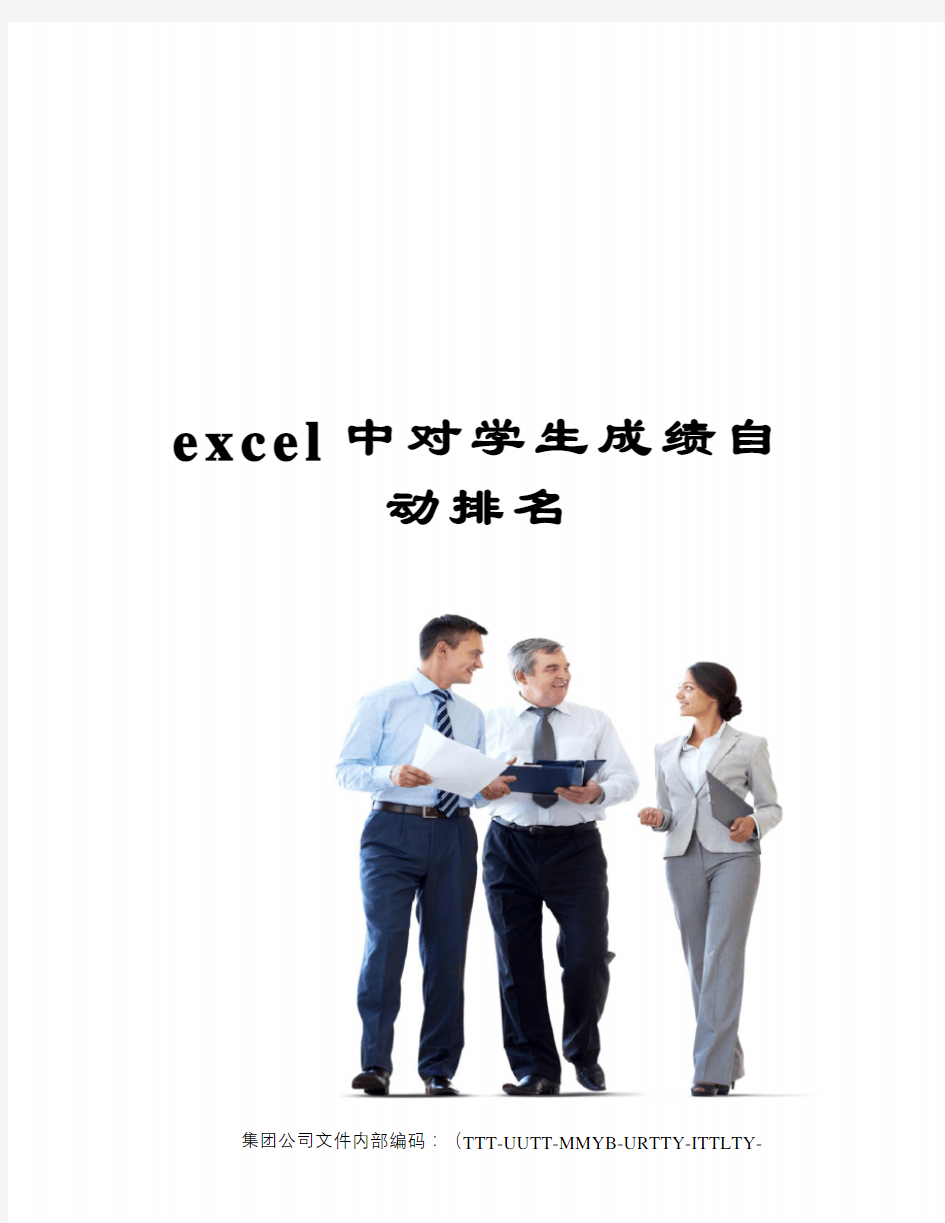

e x c e l中对学生成绩自
动排名
集团公司文件内部编码:(TTT-UUTT-MMYB-URTTY-ITTLTY-
E x c e l中怎样实现自动排名
在学生成绩统计中,经常要对成绩排名次(老师掌握),一般的做法是将成绩排序(降序)后,将第一名和第二名手工填入1,2,然后选中这两个单元格,将鼠标指针移向选中部分的右下角,待其变为黑色的十字后,左键双击该十字,就能产生整列的名次。但这也会带来一个麻烦,那就是如果总分相同,按通常的情况,他们的名次应该是相同的,不过,自动填充功能是不会做到这一点的。所以还需要手工修改有关的名次。如果有成百上千的数据,岂不会弄得头都大了。
1.在“总分”列的F2单元格输入“=SUM(C2:E2)”,然后按下回车键,第一个学生的总分就会计算出来了。
图1原始成绩表
2.在“名次”列的“G2”单元格输入“=RANK(F2,$F$2:$F$7)”,然后按下回车键,第一位学生的名次也就出来了。怎么,名次不对?不要紧,往后看。对了,还要说一句,那就是上面公式中那个“$F$7”是“总分”栏中的最后一个数据的位置,实际中可以根据表格中的实际情况来填写。
3.选中F2和G2单元格,然后拖动填充柄向下至最后一个单元格,看到了吗?所有人的总分和名次都在瞬间完成了(如图2)。而且更妙的是,按照这种方法,如果总分相同,名次也是相同的。数据越多,这种方法就越能体现出它的优势。试试看吧!
图2排好序的表
最后要提醒的是,在用于排名次的“=RANK(F2,$F$2:$F$7)”公式中,可千万不要忽略了符号“$”呀!名次到底能不能排得准确无误,它可是起到很重要的作用呢。
现在,我们来看看如何更快、更好地排出一个无规律的数列。
1.在“总分”列的F2单元格输入“=SUM(C2:E2)”,然后按下回车键,第一个学生的总分就会计算出来了。
2.在“名次”列的“G2”单元格输入“=RANK(F2,$F$2:$F$7)”,(意思是计算F2的数值在F2到F7的名次,注意F7后加逗号,表示将数据按降序排名,逗号后加上1表示,对该列数据按升序排名)然后按下回车键,第一位学生的名次也就出来了。怎么,名次不对?不要紧,往后看。对了,还要说一句,那就是上面公式中那个“$F$7”是“总分”栏中的最后一个数据的位置,实际中可以根据表格中的实际情况来填写。
3.选中F2和G2单元格,双击填充柄(黑色的十字),看到了吗?所有人的总分和名次都在瞬间完成了。而且更妙的是,按照这种方法,如果总分相同,名次也是相同的。数据越多,这种方法就越能体现出它的优势。试试看吧!
最后要提醒的是,在用于排名次的“=RANK(F2,$F$2:$F$7)”公式中,可千万不要忽略了符号“$”呀!名次到底能不能排得准确无误,它可是起到很重要的作用呢。
如何利用Excel实现名次统计
在我们做成绩名次统计的时候,一般我们会按照成绩总分来做倒序排序,然后再用下来的办法来统计名次,但是这样做会有一个弊端:总分相同的也被统计成不同的名次,这种统计方式不严谨的,那么我们应当如何来正确的统计名次呢?
工具/原料
Excel2010
方法/步骤
1.1
准备原始数据,并计算出总分;注意其中红框部分总分相同
2.2
如果我们按照总分排序,在按照下拉的方式来处理,那么则会出现总分相同而名次不同的情况,如下图!而这不是我们想要的效果!
3.3
通过RANK函数来实现!具体代码为:=RANK(j2,j$2:j$72,0)
RANK函数是则为EXCLE的统计函数,起作用是求某个数值在某一个特定区域内的排名
4.4
点击K2单元格在其中输入=RANK(j2,j$2:j$72,0)之后回车即可,之后向下拖动单元格至你所要所要填充的内容区!
END
注意事项
j$2:j$72为绝对引用,用绝对引用的好处是:当我们在第四部做数据下拉的时候,其值不会随数据行的改变而改变!
如何用函数公式统计各个班各个名次段的人数?
做一个统计表用函数统计各班各名次段的人数,就是1~10名1班有多少人,2班有多少人,11~20名,1班有多少人2班有多少人这个函数公式应该是怎样的谢谢
比如班号在B3:b9,排名在F3:F9,则
1班前10名有=SUMPRODUCT((B3:B9=1)*(F3:F9<=10))
2班前10名有=SUMPRODUCT((B3:B9=2)*(F3:F9<=10))
1班前11-20名有=SUMPRODUCT((B3:B9=1)*(F3:F9>10)*(F3:F9<=20))
2班前11-20名有=SUMPRODUCT((B3:B9=2)*(F3:F9>10)*(F3:F9<=20))
假如A1:A100是班级,E1:E100是名次,那么一班在前80名中的人数为
=SUMPRODUCT((A1:A100="一班")*(E1:E100<=81))
同理,二班的人数为
=SUMPRODUCT((A1:A100="二班")*(E1:E100<=81))